定期为重要文件创建备份可以帮助您避免在出现问题时意外丢失重要数据。此外,你应该备份文件和书签转移到不同的工作站之前,或如果你的工作站被替换。您的文件和设置不会自动从一台计算机传输到另一台计算机,因此创建备份将有助于保存数据并将其传输到另一台计算机。
1.备份浏览器书签
首先,备份你所使用的浏览器的书签以及一些桌面和Outlook设置:
2.备份桌面设置
去备份文件.下载并运行该文件。该文件将自动备份一些桌面设置。
将打开一个命令提示窗口。提示将要求您关闭所有应用程序。关闭所有操作后,按任意键,备份脚本将运行。
脚本完成后,命令提示窗口将显示“备份已完成”。可按任意键结束脚本并关闭窗口。一些文件和设置已经备份到您的H盘。你可以去那里找到名为“backup19”的文件夹。
3.备份电脑文件
接下来,确保您希望保存的任何文件(从桌面,C:\驱动器文件夹等)都复制到您的H:\驱动器或盒子.任何不在H驱动器、G驱动器或Box中的文件将在重新成像或硬盘驱动器更换过程中被擦除,如果您移动到不同的工作站,这些文件将不会保留在您身上.帮助台建议您在H盘或Box中创建一个专门用于备份文件的文件夹。复制文件有多种方式:
- 选择并复制文件和文件夹到您的H盘或选择文件上传盒子.
- 使用Windows操作系统备份文件.
- 你可以设置框同步定期将文件备份到Box。
注意:如果您没有H驱动器或不确定如何访问它,请联系帮助台.
如果您的计算机正在重建或您正在转移到不同的工作站
请借此机会记下您在互联网浏览器、Microsoft Office、Voyager、adobereader和OCLC之外使用的任何程序。我们将需要这些信息手动重新安装专业软件重建。
将安装在所有工作人员工作站上的标准软件应用程序包括:
- Adobe Reader
- Internet Explorer
- 谷歌Chrome
- 软件中心
- 商务Skype
- 微软团队
- 微软Office 365 (Word, Excel, PowerPoint, OneNote, Outlook, Publisher, Access)
- Mozilla Firefox
- OCLC Connexion
- VLC媒体播放器
如果您使用任何其他软件的工作不在此列表上,请让我们知道,因为我们准备计算机。
4.将书签和文件恢复到新机器
IT工作人员将在您的机器上恢复Voyager和OCLC设置。
恢复书签
请按照以下说明恢复浏览器书签、桌面设置和Outlook设置:
映射网络驱动器
任何以前保存的网络驱动器(H驱动器,G驱动器,任何服务器)的连接都不能转移到新的或重建的机器上。您可以按照这些步骤将网络驱动器映射到新机器指令来映射G或H驱动器.
恢复文件
从您的H驱动器或盒子检索副本,并将它们复制回您的硬盘驱动器。或者,继续使用H盘,或者盒子作为文件的主要驱动器。H盘由IT部门定期备份,Box定期独立备份,因此如果出现任何问题,您的文件将保持完整。
去用于恢复文件的方框文件下载并运行该文件。确保所有其他应用程序都已关闭,然后按enter。该脚本将恢复H盘“backup15”文件夹中的文件和设置。只有当你完成了上面的第2步,这才会起作用。
创建快捷方式
创建桌面快捷方式或把程序固定到任务栏上用于常用的文件、文件夹或程序,以便您可以轻松打开它们。